ワイモバイルの契約方法 料金が確認しやすくわかりやすい
注:本文中の料金はいずれも税別です。
スマホ案内人のリョウです。
ワイモバイルは、通話が多い人に
魅力的な格安スマホです。
10分までの電話なら月に難解でも
かけることができます。
データ量は1ギガ、3ギガ、7ギガの
3種類です。
それ以上大きなデータ量の契約は
ありませんので、データ量が少なめ
通話が多めの人に適しています。
ただ、データ量は容量が少なめとはいえ
7ギガは結構使いではあります。
また、ワイモバイルの通信速度はとても
高速です。
どのくらい高速化というと、
業界最速レベルです。
iPhoneを安く使えることでも
魅力的な格安スマホです。
この辺がメリットとしてあります。
詳しくは、
ワイモバイルのスマホの口コミ iPhoneを最安値で使う
もお読みください。
ここでは契約方法についてお伝えしますね。
正直な話を言うと、ワイモバイルの
端末ラインアップは微妙です。
iPhoneではSEという小さい
画面サイズの機種だけを扱い、
アンドロイドは、お手軽で高性能な
端末の揃いが少ない、と言えます。
少々残念なあらインアップであると
言っていいでしょう。
ただし、小さい画面のiPhoneが
欲しい人にはぴったりです。
iPhoneとアンドロイドの差は
いろいろあるのですが、
ワイモバイルでは
画面サイズの違い、と言い切っても
それほどハズレではないでしょう。
小さな画面で片手操作が好みの人には
iPhoneSEを、
大きな画面がいいという人には
アンドロイドをおすすめします。
端末を決めたら、次は出た通信量を
決める必要があります。
ワイモバイルは3つのサイズがあって、
1ギガ、3ギガ、7ギガの3種類です。
いずれも当初の2年間は倍の容量に
なります。
最初の2年間は、それぞれ
2ギガ/6ギガ/14ギガとなります。
スマホを使ってきた人なら、
現在お使いの携帯電話会社の明細を
見ると、
毎月使っているデータ容量が
わかります。
これを元にして、次に契約する容量を
決めましょう。
初めてスマホを使う人は、どの容量に
すれば良いかを悩むと思いますが、
まずは1ギガ(当初2年は2ギガ)から
始めるといいと思います。
ただし、2ギガの場合は動画を見る
際には注意が必要です。
スマホがWi-Fiに接続した状態で
動画を見るようにしましょう。
動画はデータ容量が多いからです。
Wi-Fiに接続しているときは
データ容量が減らないのです。
ですから、動画を見るときはWi-Fi
接続してから見るようにしましょう。
- まずはiPhoneの画面に行きます
- iPhoneの機種を選びます
- 機種を確認して「購入する」を選ぶ
- 再度機種を選ぶ
- 月額料金を確認しながら進める
- 容量は32GBで十分
- あなたは定番色?新色?
- 新規かのりかえか機種変更か
- 料金プランはまずSから
- 分割払いも一括も同一料金
- オプションは標準のままでOK
- オプションは特に不要でしょう
- 家族割引サービスは忘れずに
- 最後に明細の確認
- 薄くて細かい字こそ読む習慣を
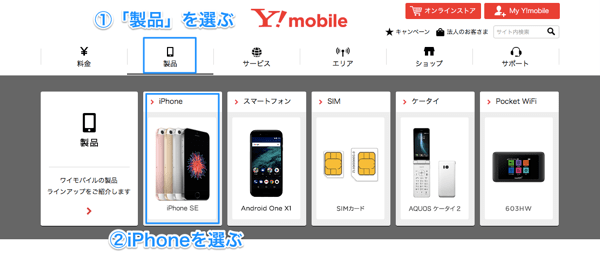
よほどのことがない限り、
iPhoneSEを選びましょう。
SEの性能があった方が長期で使って
ストレスがありません。

まだ購入のステップではないですので、
安心して進めましょう。
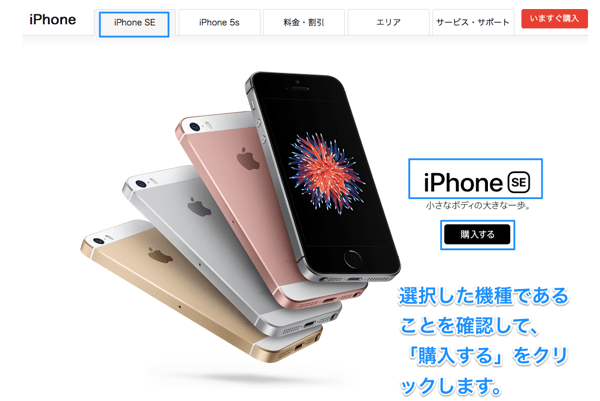
もう一度機種名を確認して選びます。

右側に月額料金が出ますので、
金額を確認しながら進めましょう。
プランSであれば、3,000円台に
なるはずです。
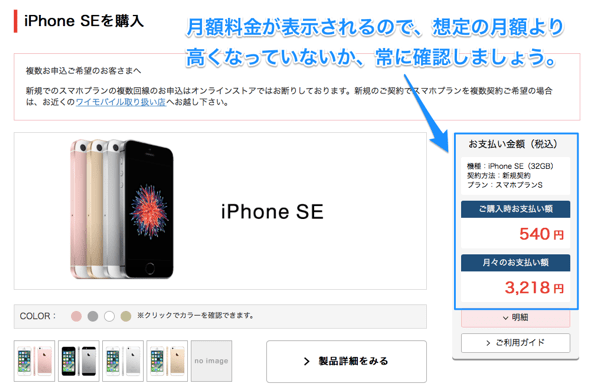
容量とは、スマホの中の記憶容量です。
大きい方がいいとも言えますが、
大きくしすぎても余らせるだけです。
今のスマホであれば、よほど動画を
たくさん入れたりしない限り、
32GBあれば十分です。
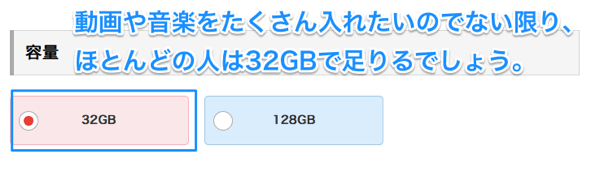
次に色を選びます。
iPhoneでは、スペースグレイを
選ぶと前面が黒です。
それ以外の色はすべて前面は
白いです。
スペースグレイは初代iPhoneに
あり定番色です。
ローズゴールドはiPhoneとしては
新色になります。
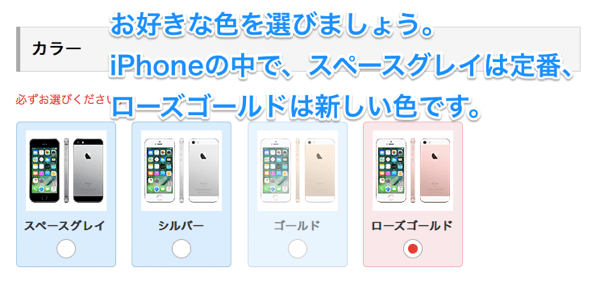
契約内容によって、新規かのりかえか
機種変更かを選びます。
機種変更では、新規やのりかえに比べ
月額は1,500円ほど高くなります。
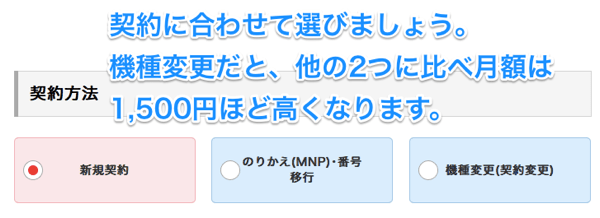
料金プランの選び方は、ほとんどの
人は悩みます。
今スマホを使っているなら、使用量を
調べて同じくらいにしましょう。
もしはじめてスマホを持つのでしたら
「スマホプランS」から始めましょう。
月額1GBですが、当初2年間は2倍の
2GBになります。
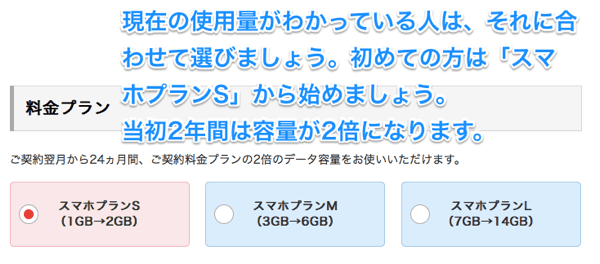
ワイモバイルは、分割払いも一括払い
でも本体価格は同一料金です。
どちらが良いかお好きな方を
選びましょう。
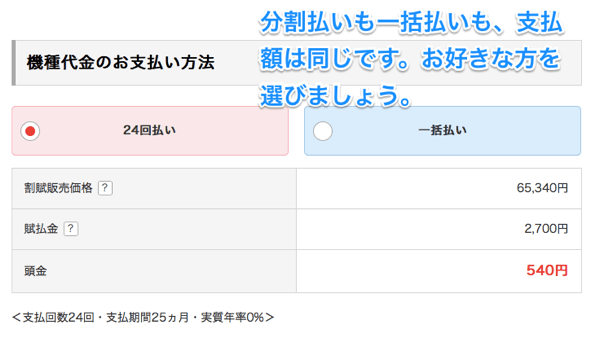
ワイモバイルの購入時、余計なものは
オプションに付いていません。
唯一VoLTE(ボルテ)が付いて
いますが、これは通話の音質を
良くする技術なので
付けておいて損はありません。
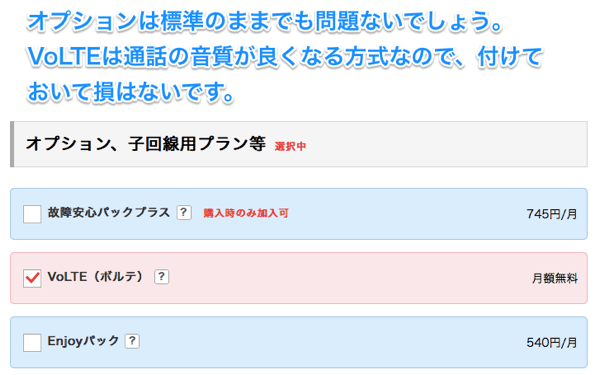
オプションはどれも必ずしも必要とは
言えません。
安く抑えたいのでしたら、特別
オプションを付けなくても
良いでしょう。
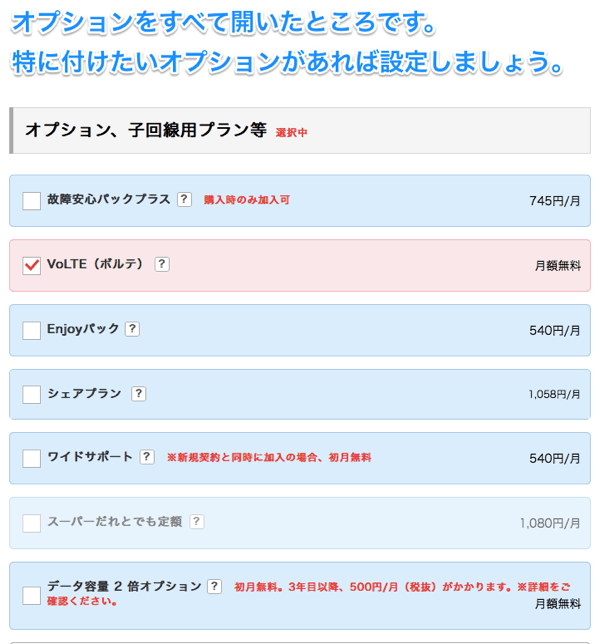
家族割引サービスは、一人や家族で
複数回線を持つ場合に、月額500円
安くなります。
下取りサービスは、新規・のりかえの
場合に、お使いの機種を下取りする
ものです。
割引になるので、該当するなら忘れず
付けましょう。
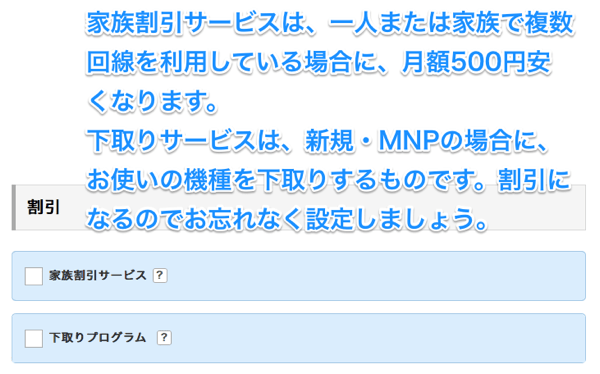
最後に明細を確認しましょう。
この料金は最初の12ヶ月間の
料金です。
その後、割引がなくなって
1,000円値上がりしますので、
注意しましょう。
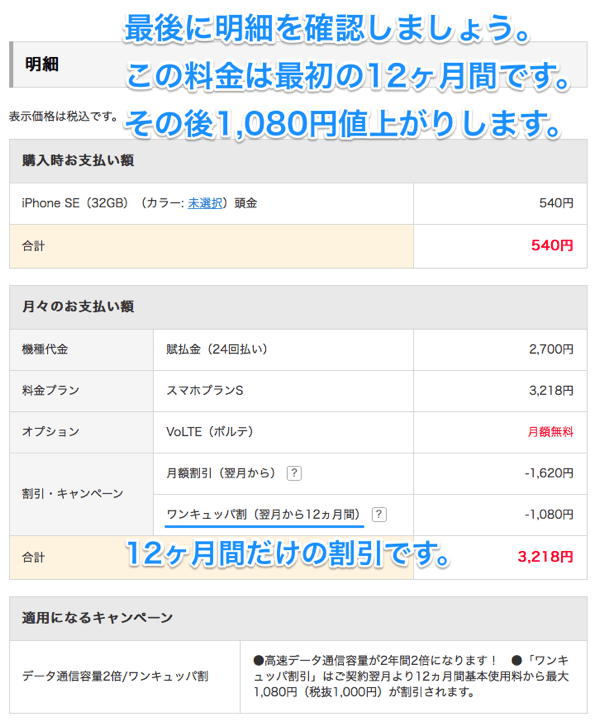
「ご購入の手続きへ」のボタンを押す
前に、薄くて小さい字を読みましょう。
薄くて小さい字なんて、
いかにも怪しいじゃないですか(笑)
ここに重要なことが書いてあります。
・2年経過せずに解約すると、契約解除料9,500円(税別)がかかります。
・別途事務手数料3,000円(税別)がかかります。
・1GBを超えると月末まで通信速度が遅くなります。
でしょ?
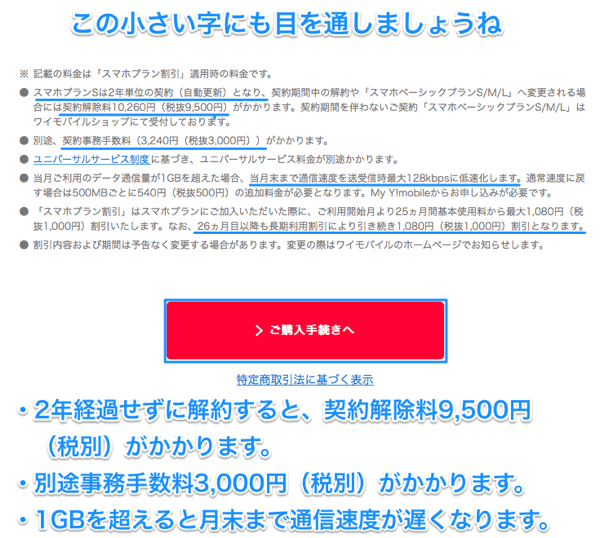
これで手順の説明は終わりです。
iPhoneを手にした姿を想像して
買いましょうね!
ワイモバイルの契約方法 料金が確認しやすくわかりやすい関連ページ
- 格安スマホのランキング比較、価格以外に見るべきポイント
- 格安スマホのランキング比較、選ぶ際には値段以外に注意点があり、それらに気をつけることが大切です。DMMモバイルや楽天モバイルは安さで先頭を走りますが、価格以外も含め2社を比較してみましょう。格安スマホのランキング比較、値段以外に見ることが重要です。
- スマホ選びのポイント 高性能でも価格が安い端末を選ぶコツ
- スマホ選びのポイントは、高性能で安い端末を選ぶことです。2015年の春に発売されているモデルの中でおすすめは、ASUS Zenfone2とソニーXperia J1 Compactの2種類です。スマホ選びのポイントは、高性能を安く手に入れることです。
- 格安SIM比較するとおすすめは?最適なデータ容量を選ぶコツ
- 格安SIMを比較する おすすめは使い方によって決まります。動画やゲームが多い人は5GB、メールやLINEが中心なら1GB、容量無制限が必要なら低速でも使い放題か、WiMAXのギガ放題が選択肢になります。こうやって格安SIMのおすすめが決まります。
- スマホのメモリ容量は? 動作速度を決める2つの数値選びが胆
- スマホのメモリ容量はどうしたらいい? 動作スピードを速くするRAMとたくさんのアプリやデータを保存するためのROMがあります。両方を適切なサイズにすることで、キビキビ動作する端末が選べます。このように、スマホのメモリ容量で性能が決まります。
- ガラケーよりスマホの料金は高い?同じ程度に抑えるコツ
- ガラケーよりスマホの料金は高い?それは過去の話です。高性能な端末を手にしながら安く済ませる方法はあります。スマホに乗り換えた方が良いかをきちんと見極めた上で、上手に乗り換えしましょう。そしたら、ガラケーよりスマホの料金を安くすることだってできます。
- スマホのワイモバイルの評判はどう?高性能で通話に強いのがウリ
- スマホならワイモバイルの評判はどうでしょうか?MNPすれば高性能なスマホが月額2,980円と安く使えるのが強みです。1回10分以内の通話なら、月300回まで携帯電話も固定電話も通話できるのは他社にない強みです。スマホのワイモバイルは評判は悪くない。
- スマホ選びの極意 値段が安くても高性能な端末を見つけるコツ
- スマホ選びの極意には、割と簡単なコツがあります。寝ガンが安くても高性能な端末を見つけたいのでしたら、RAM容量が2GBのものを選びましょう。これさえ守れば、ある一定の性能を確保できます。あとは値段が納得できるものを選ぶだけです。これがスマホ選びの極意です。
- スマホは16GBでいいの?価格だけで容量を決めると損をする
- スマホは16GBで足りる? スマホの記憶容量が少ないと、ダウンロードできるアプリの数に制限が出ます。アプリを使うとデータも使用しますので、その分も必要になります。記憶容量が少ないとアプリやデータを消すしかありません。スマホは16GBは最低必要です。
- 格安スマホのDMM DVDレンタルに続き価格破壊の本領発揮
- 格安スマホのDMMモバイルは、価格的にもサービス的にも衝撃的な内容になっています。月額のデータ料金が1GBで660円と破格で、スマホのラインアップも高性能で、いいスマホが安い価格で利用できるようになっています。格安スマホのDMMは結構おすすめです。
- 格安スマホはマイネオ 月額3,000円以下ではじめられます
- 格安スマホならmineo(マイネオ)で月額3,000円以下で持つことができます。090で始まる音声通話と、050で始まるIP電話方式が選べます。スマホにDIGNOを選んで高性能なスマホのできあがりです。格安スマホならmineo(マイネオ)がいい。


